Assine PDF com certificado AATL – Acrobat XI
29 de nov. de 2021
Assine PDF com certificado AATL – Acrobat XI
Introdução
Este artigo o ajudará a assinar um PDF no Adobe Acrobat XI. As instruções são específicas para a assinatura de um certificado Adobe AATL. Os certificados de assinatura de PDF da GlobalSign atestam a identidade do signatário e protegem seus documentos PDF contra modificações.
Instruções de assinatura
Abra o PDF a ser assinado.
Clique no botão Assinar (Sign) no topo à diretita:
No lado direito espanda a sessão Trabalhar com certificados (Work with Certificates).
Clique em Assinar com Certificado (Sign with Certificate):
Clique em Arraste novo retângulo de Assinatura (Drag New Signature Rectangle):
Arraste o cursor para criar uma caixa de assinatura:
Quando você soltar, a tela para assinar documento aparecerá.
Selecione seu certificado no menu suspenso. Pressione assinar:
Salve novamente o documento.
Digite sua senha.
Pressione OK:
Sua assinatura aparecerá na barra azul indicando que a assinatura é válida:
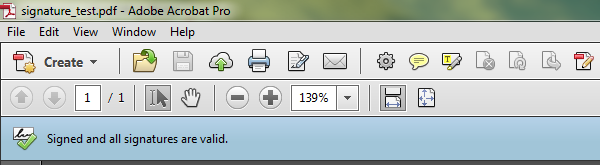
Agora seu PDF está assinado.
Related Articles
Atlas Discovery
Faça a varredura de seus terminais para localizar todos os seus certificados.
Inscrever-seTeste de configuração SSL
Verifique a instalação do seu certificado quanto a problemas e vulnerabilidades de SSL.
